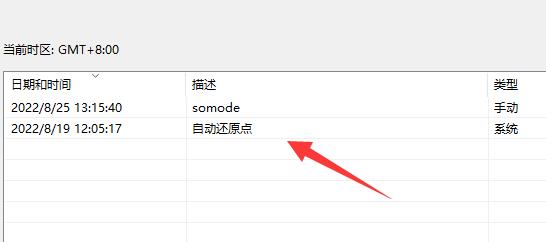很多人不知道如何将win11系统恢复到指定日期。今天给大家带来的文章是win11系统恢复到指定日期的方法。目前还不清楚《老友记》和边肖是否会一起学习。
如何将win11系统恢复到指定日期;
1.首先,右键单击这台电脑打开“属性”(如图所示)。
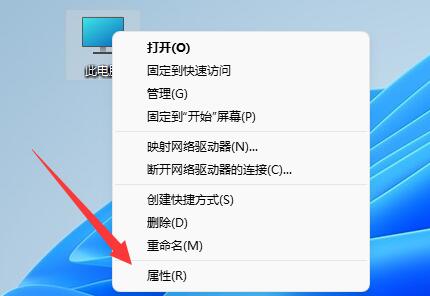 2,然后打开“系统保护”设置(如图)。
2,然后打开“系统保护”设置(如图)。
: 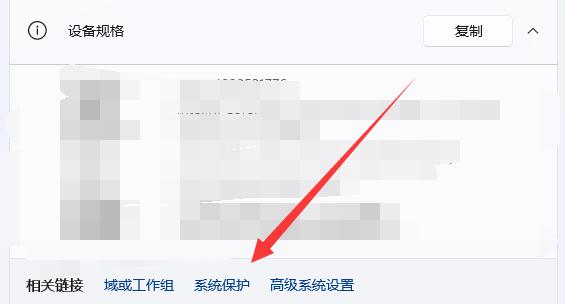 3.如果之前尚未创建还原点,请选择“Configure first ”(首先配置)(如图所示)。
3.如果之前尚未创建还原点,请选择“Configure first ”(首先配置)(如图所示)。
: 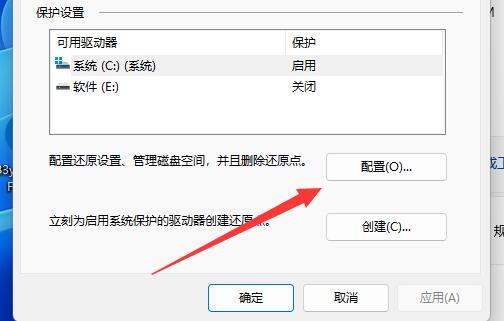 4.设置保护用途后,点击确定进行配置(如图)。
4.设置保护用途后,点击确定进行配置(如图)。
: 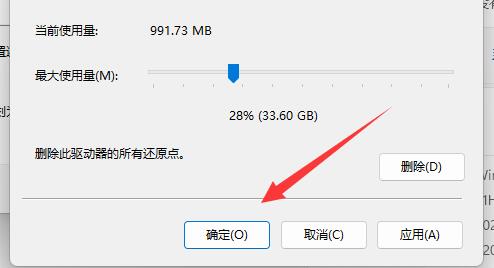 5.配置完成后,点击下方的“创建”(如图)。
5.配置完成后,点击下方的“创建”(如图)。
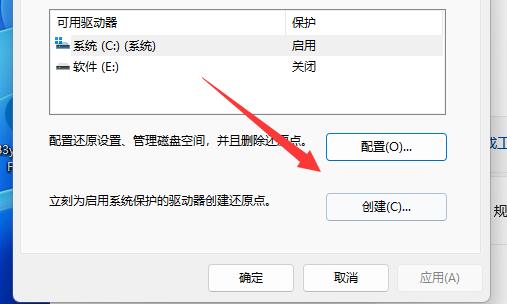 6,然后将还原点命名为“create”(如图所示)。
6,然后将还原点命名为“create”(如图所示)。
: 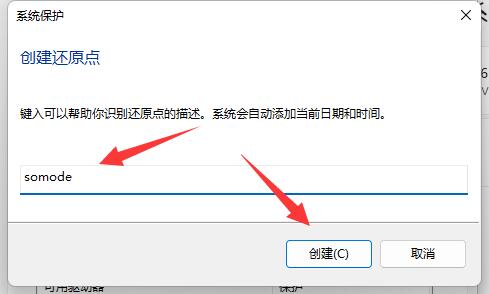 7.创建完成后,需要恢复时点击上面的“系统恢复”(如图)。
7.创建完成后,需要恢复时点击上面的“系统恢复”(如图)。
 8,然后根据剩余时间选择需要的还原点,恢复到指定时间(如图)。
8,然后根据剩余时间选择需要的还原点,恢复到指定时间(如图)。